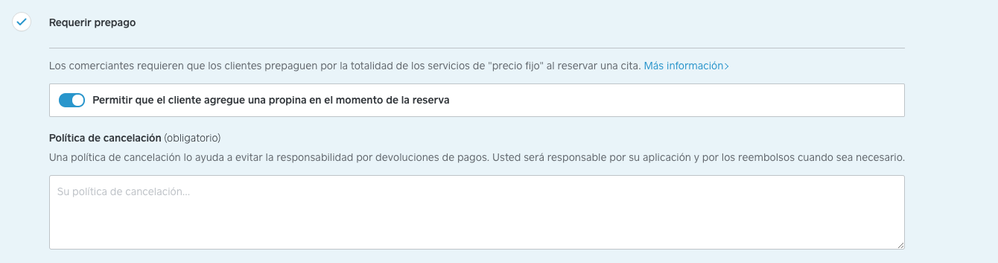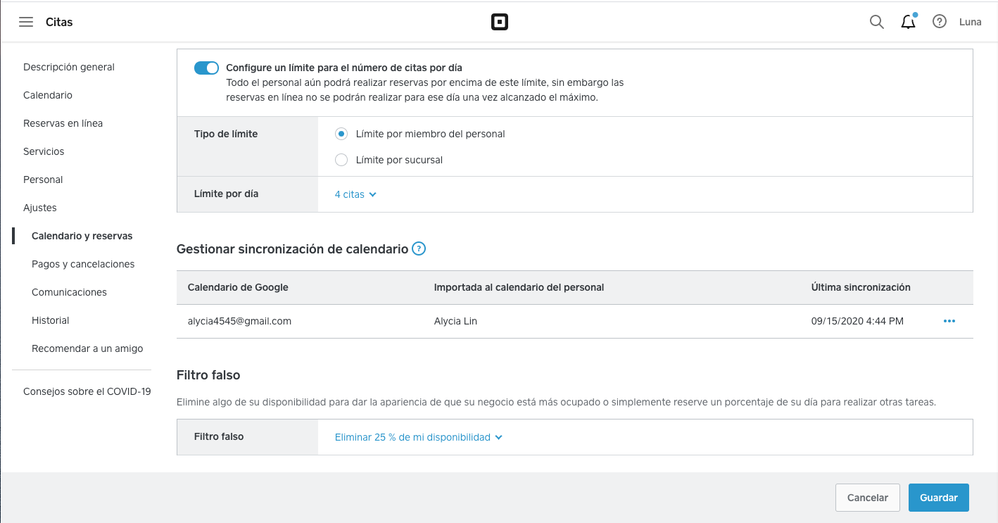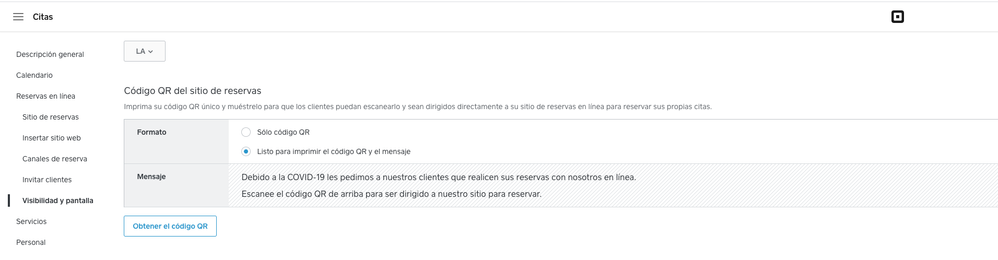- Suscribirse al feed de RSS
- Marcar tema como nuevo
- Marcar tema como leído
- Flotar este Conversación para el usuario actual
- Favorito
- Suscribir
- Página de impresión sencilla
Citas Square: Presentamos nuevas herramientas de distanciamiento social
Queremos asegurarnos de que tenga las herramientas para mantener su negocio en funcionamiento mientras continúan vigentes las medidas de distanciamiento social. Es por eso que lanzamos funciones adicionales, como contratos digitales y límites de reservas diarias para ayudarle a administrar más fácilmente la programación y toda modificaciones al negocio. Estas funciones se incluyen automáticamente en su cuenta de Citas Square.
Contratos digitales
Lanzamos una nueva integración con Contratos Square. Ahora, puede crear acuerdos automatizados y sin contacto y obtener la firma de los clientes por correo electrónico antes de su próximo servicio.
Para activar los acuerdos de servicio automáticos desde su Panel de Datos de Citas en línea, siga estos pasos:
- Visite Ajustes > Comunicaciones desde una computadora portátil o de escritorio.
- Active el interruptor de Contratos de clientes en formato digital.
- Elija Seleccionar la plantilla de contratos para asignar una plantilla de contratos a una ubicación determinada. Nota: Se le dirigirá a la herramienta Contratos para crear una plantilla de contratos si no tiene ninguna guardada. Después de crear una plantilla, regrese a Ajustes → Comunicaciones para activar la plantilla para cada ubicación.
- Haga clic en Guardar.
Lee más sobre cómo crear contratos.
Prepago con propina
Ahora, los clientes pueden agregar una propina cuando pagan una cita por adelantado, lo que elimina la necesidad de realizar un proceso de pago o una transacción por separado para dar propina en persona.
Para activar el pago anticipado con propina del cliente desde su Panel de Datos de Citas en línea:
- Visite Ajustes > Pagos y cancelaciones desde una computadora portátil o de escritorio.
- Haga clic en Requerir prepago y defina su política de cancelación en el cuadro de texto. Sus clientes deberán aceptar la política para poder reservar en línea.
- Active la opción para permitir a los clientes agregar propina.
- Haga clic en Guardar.
Límites de reservas diarias
Establezca un límite en la cantidad de reservas que puede aceptar un empleado o una ubicación por día.
Para activar los límites de reserva desde el Panel de Datos de Citas en línea, siga estos pasos:
- Visite Ajustes > Calendarios y reservas desde una computadora portátil o de escritorio.
- Active la opción para configurar un límite para la cantidad de citas por día.
- Seleccione el tipo de límite que desea crear, ya sea por miembro del personal o por ubicación.
- Elija la cantidad de citas que desea aceptar por día.
- Haga clic en Guardar.
Sitio web de reservas con código QR
Imprima el código QR único de su sitio de reservas y exhíbalo para que los clientes puedan escanearlo fácilmente y reservar su próxima cita.
Para acceder al código QR de su sitio de reservas desde su Panel de Datos de Citas en línea, siga estos pasos:
- Visite Reservas en línea > Visibilidad y pantalla desde una computadora portátil o de escritorio.
- Seleccione si desea solo imprimir el código QR o mostrar un mensaje relacionado con la COVID-19. Nota: Actualmente, no es posible personalizar este mensaje.
- Seleccione Obtener el código QR.
Cuéntenos qué le parecen estas nuevas funciones y no dude en comunicarse con nosotros si tiene más preguntas o ideas de nuevas herramientas.
Gestora de la Comunidad de Vendedores / Seller Community Manager, Square
- Etiquetas:
-
Citas
- Marcar como nuevo
- Favorito
- Suscribir
- Suscribirse al feed de RSS
- Resaltar
- Imprimir
- Denunciar contenido inapropiado